아이폰 사파리 팝업차단 해제방법 : 구글 크롬 설정

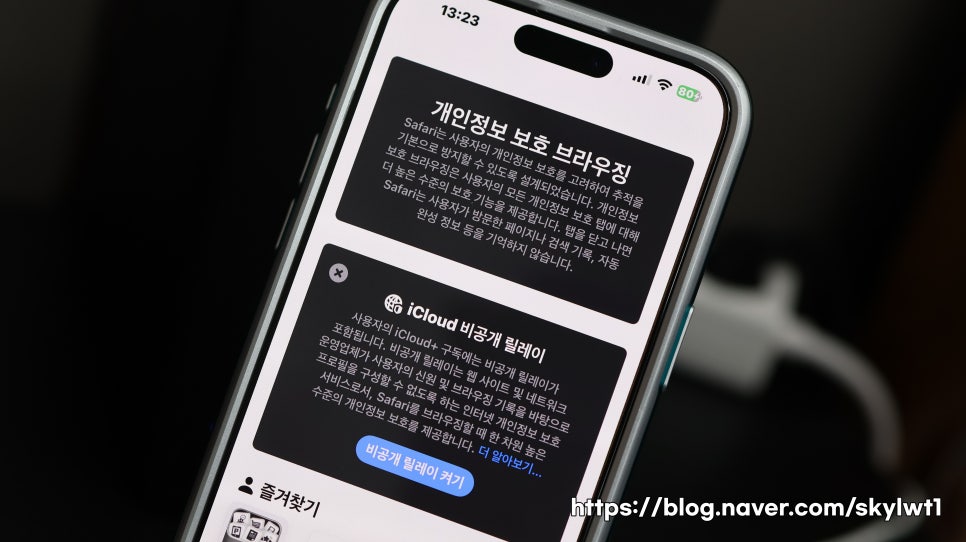
아이폰을 사용하다 보면 자체적으로 설정되어 있는 보안으로 인해 갤럭시 스마트폰 대비 가끔씩 불편한 점이 생길 수 있습니다. 그 기능들 중 하나는 바로 팝업차단 기능인데요? 팝업 차단으로 인하여 일부 웹사이트는 필수 정보, 양식 또는 기능을 표시하기 위해 팝업을 사용하지만 아이폰의 차단으로 인하여 콘텐츠에 제한이 걸리는 경우가 있습니다.
오늘 포스팅에서는 "아이폰 사파리 팝업차단 해제방법 및 구글 크롬에서도 동일하게 해제하는 방법을 안내드리겠습니다.
아이폰 사파리 팝업차단 해제 방법
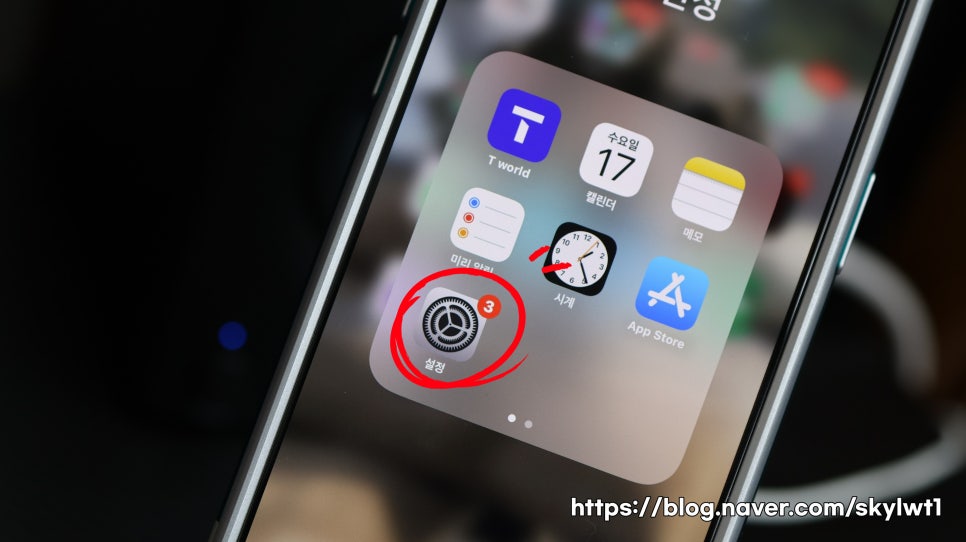
아이폰의 모든 설정 방법의 경우 설정 앱을 통해 가능합니다.
'설정' 앱을 실행합니다.
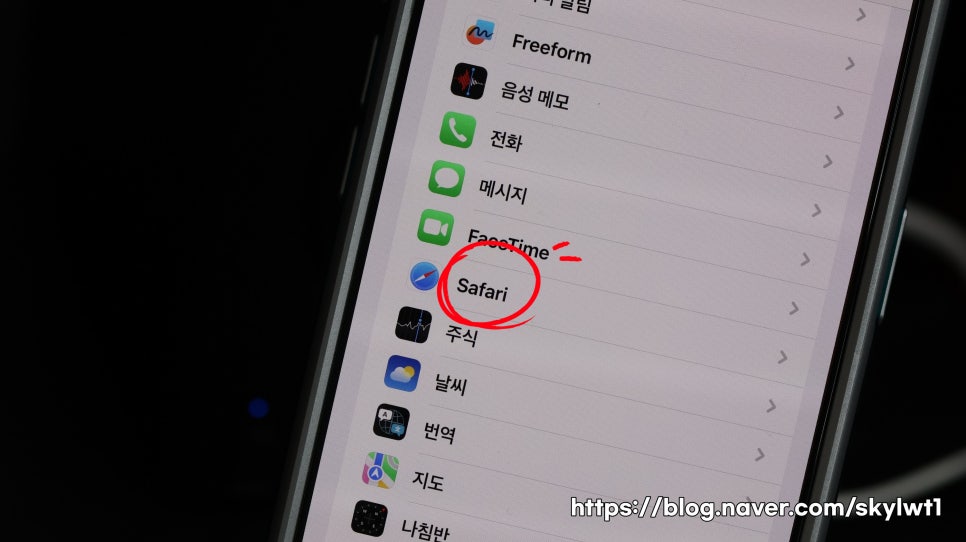
설정 앱의 다양한 메뉴들 중 스크롤을 하단으로 이동하여 '사파리(Safari)' 메뉴를 찾아 선택합니다.
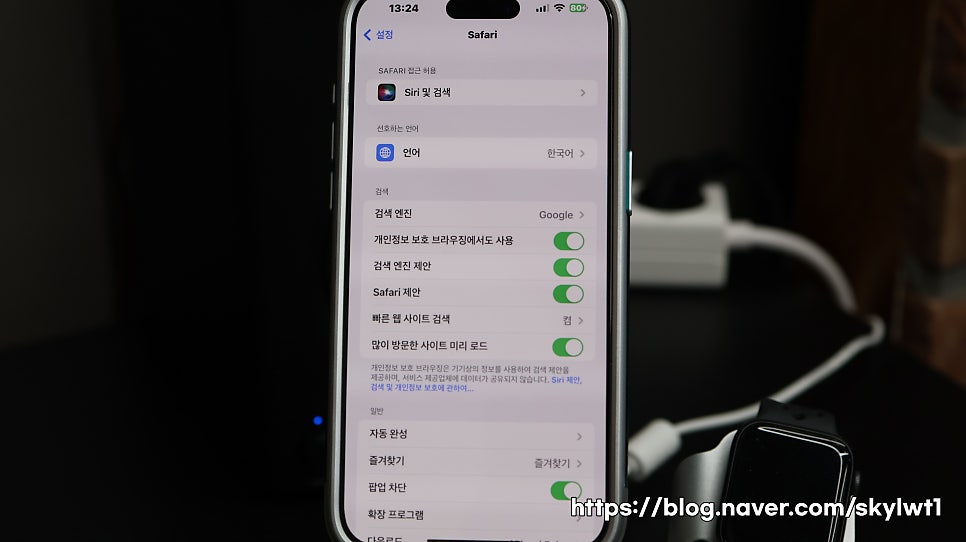
사파리 화면으로 전환이 되면 스크롤을 조금만 하단으로 이동하면 '팝업 차단' 메뉴를 확인할 수 있습니다.
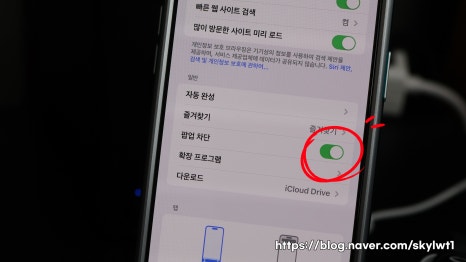
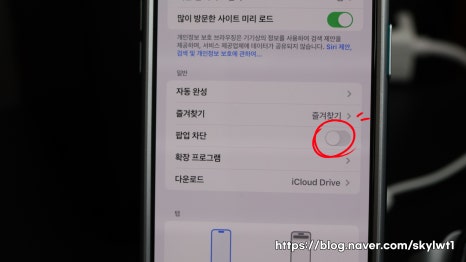
팝업 차단 토글키를 오른쪽 사진처럼 비활성화를 할 경우 손쉽게 '팝업 차단 해제'가 완료됩니다.
아이폰 구글 크롬 팝업차단 해제 방법

사파리 다음으로 많이 사용하고 있는 크롬 앱도 해제가 가능합니다.
'구글 크롬' 앱을 선택하여 실행합니다.
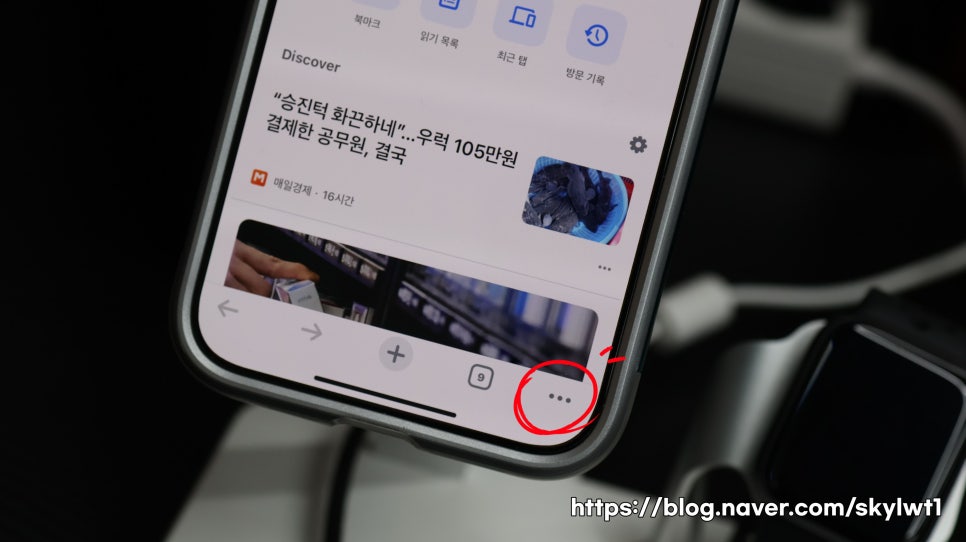
크롬 앱으로 화면이 전환이 되었다면 오른쪽 하단에 위치함 점 3개 아이콘을 선택합니다.
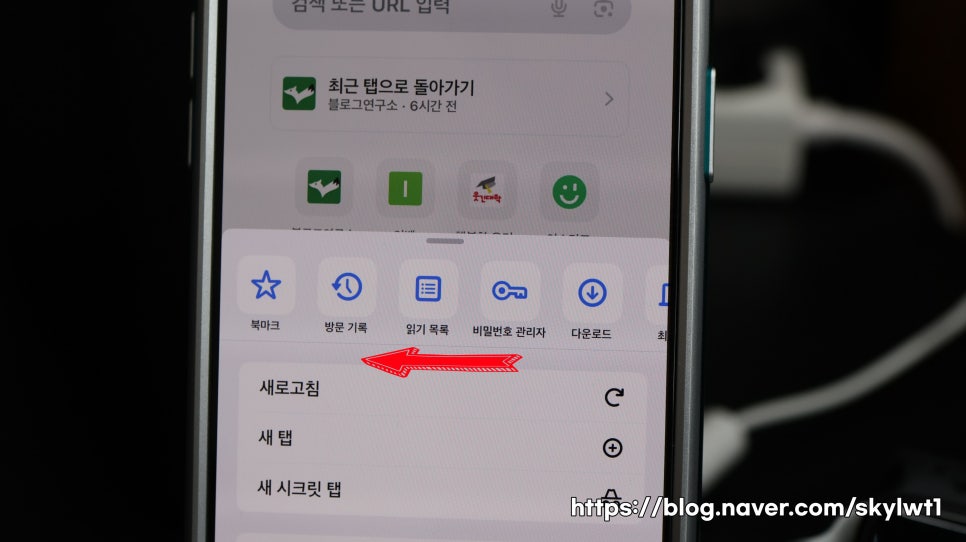
팝업 창과 함께 북마크, 방문 기록, 읽기 목록, 비밀번호 관리자, 다운로드 등 다양한 메뉴들이 보이며 해당 아이콘들을 왼쪽으로 슬라이드 하여 이동하도록 합니다.
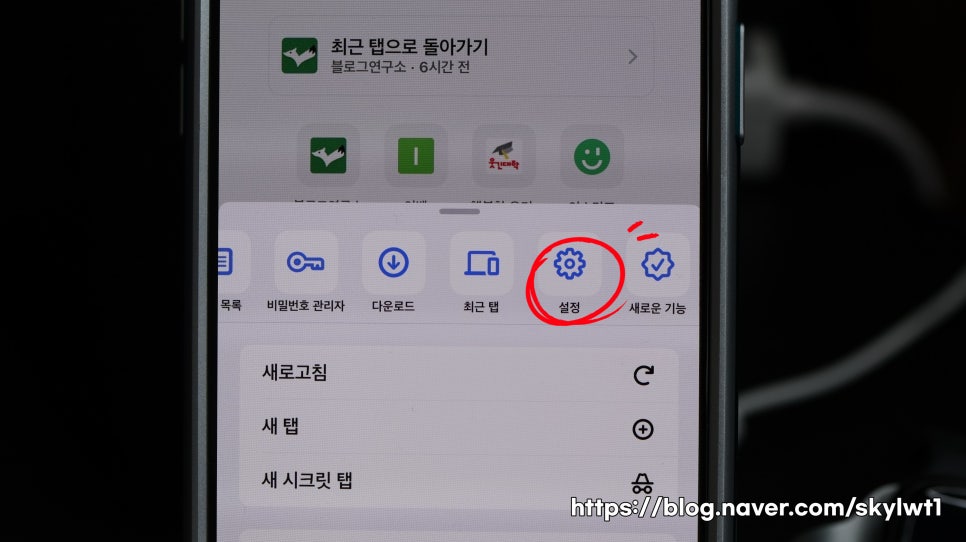
'설정' 아이콘이 보이는 것을 볼 수 있습니다.
설정 아이콘을 다시 선택합니다.
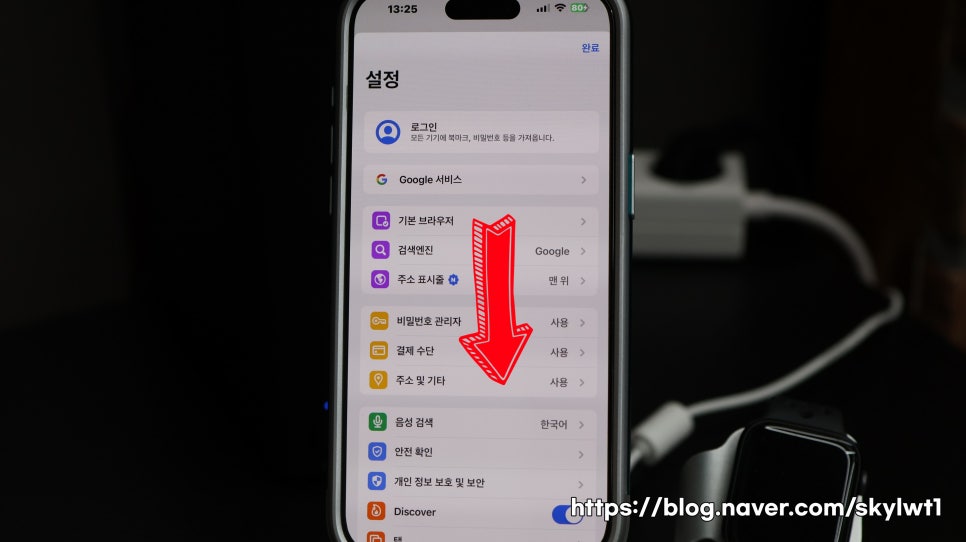
크롬의 설정 메뉴로 화면이 전환이 되며 설정 화면에서 스크롤을 하단으로 이동하도록 합니다.
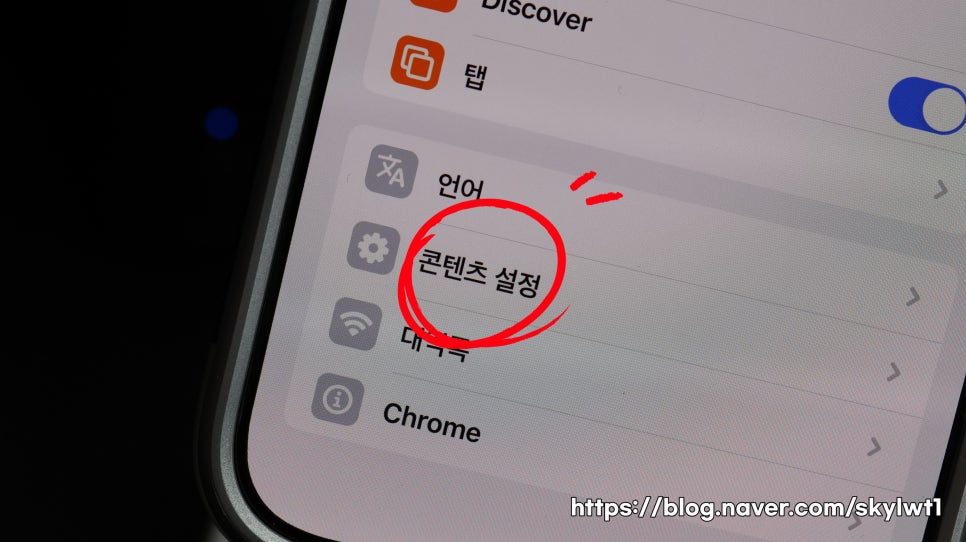
하단에 위치한 '콘텐츠 설정' 메뉴를 선택합니다.
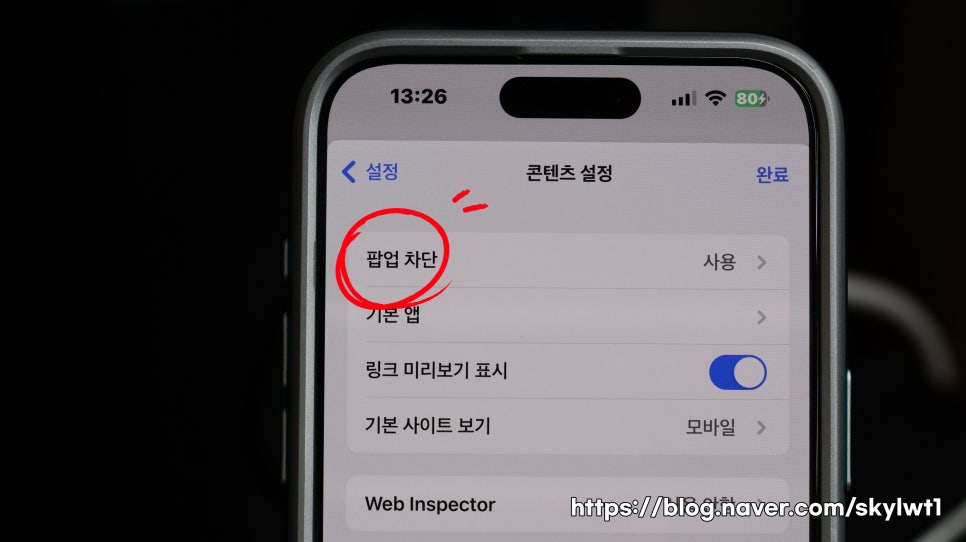
콘텐츠 설정 화면으로 전환이 되면 상단에 '팝업 차단' 메뉴가 사용으로 되어있는 것을 볼 수 있습니다.
팝업 차단 메뉴를 선택합니다.
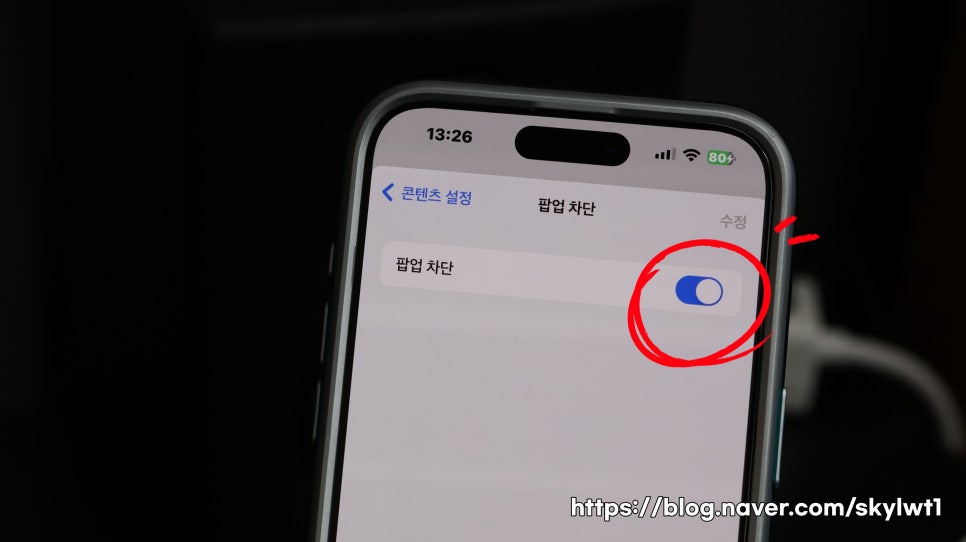
사파리와 동일하게 토글키를 비활성화를 통해 구글 크롬 앱도 팝업 차단을 해제할 수 있습니다.
팝업 차단 장단점
아이폰 팝업차단 해제를 통해 일부 웹사이트의 필수 정보, 양식 또는 기능에 대한 콘텐츠에 대해 제한 없이 액세스가 가능하며, 탐색 시 더 자유롭게 관리할 수 있습니다. 다만 차단 해제를 통해 더 많은 광고가 표시될 수 있고, 피싱 링크나 악성 콘텐츠가 포함될 수 있고 팝업이 특히 많을 경우 검색 속도가 느려져 효율성이 떨어질 수 있습니다.
원치 않는 팝업이 자주 나타나 작업 흐름을 방해하거나 탐색하는 데 방해가 될 수 있죠. 이러한 장단점을 통해 편의성을 우선시할 것인지 보안과 원활한 브라우징 검색이 더 중요한지 고민해 보시는 게 좋을 것 같습니다.
오늘 준비한 내용은 여기까지이며 다음 시간에도 유익한 내용으로 찾아오겠습니다.